Потребителите на устройства на Apple успяха да останат продуктивни с по-голяма лекота, откакто Focus Mode беше въведен през 2021 г. Инструментът ви позволява да спрете вашето устройство да получава известия, които може да ви разсейват, и можете да използвате функцията в множество сценарии – като например при работа и четене.
Свързано четене:
- Как да настроите режим на работен фокус на вашия iPhone
- Как да персонализирате цветовете и иконите в режим на фокусиране на вашето Apple устройство
- Как да използвате режима на фокусиране на вашия Mac
- Как да персонализирате приложенията да изпращат известия в режим на фокус
- Как да използвате филтри за фокусиране на вашия iPhone
Както може да очаквате от екосистемата на Apple, споделянето на режими на фокус между различните ви устройства е доста лесно. Можете лесно да го направите от вашия Mac и ние ще ви покажем как да го направите в тази статия. Ще разберете също какво трябва да направите на другите си устройства, за да започнете да използвате тези режими на фокусиране.
Какво се случва, когато споделяте режим на фокусиране на различни устройства?
Когато активирате споделянето на режим на фокус, всичките ви устройства на Apple ще показват същия режим едновременно. Например, ако включите режим на работен фокус от вашия Mac, това ще се покаже на вашия iPhone, iPad или Apple Watch.
Ако не искате ръчно да включвате режимите на фокусиране за всяко от вашите Apple устройства, вероятно ще намерите тази функция за особено полезна.
Какви са изискванията за достъп до режим на фокусиране на другите ви устройства?
За да използвате вашите режими на фокусиране на множество устройства на Apple, ще трябва да се уверите, че влизате с един и същ Apple ID. Можете да проверите дали сте направили това, като отидете на Настройки> Apple ID.
Ще ви трябва и устройство на Apple, което поддържа режими на фокусиране. За iPhone и iPad това е iOS 15 или iPadOS 15. Mac се нуждаят поне от macOS Monterey, а ако използвате Apple Watch, ще ви е необходима watchOS 8 или по-нова версия.
Как да споделите вашия режим на фокус между множество устройства от вашия Mac
Сега, след като знаете основите на вашите изисквания за режим на фокусиране на различни устройства, нека преминем през инструкциите, които трябва да следвате, за да ги споделите на вашия Mac. По-долу са стъпките, които трябва да предприемете, за да постигнете желания резултат:
1. Кликнете върху Лого на Apple в горния ляв ъгъл на вашия екран.

2. Когато видите падащото меню, изберете Системни настройки.

3. В лентата с инструменти вляво потърсете Фокус и щракнете върху този раздел.
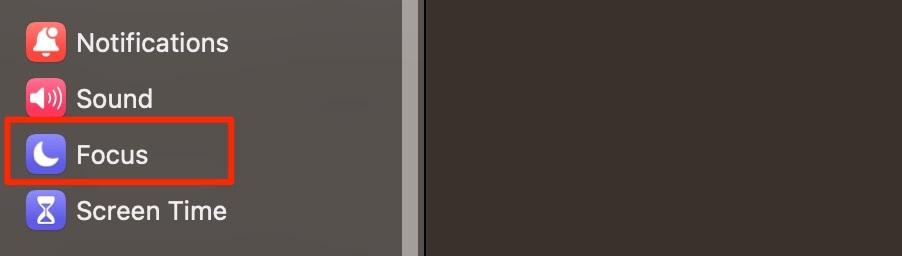
4. След това ще видите извикана опция Споделяйте между устройства. Натиснете превключвателя, така че да стане син.
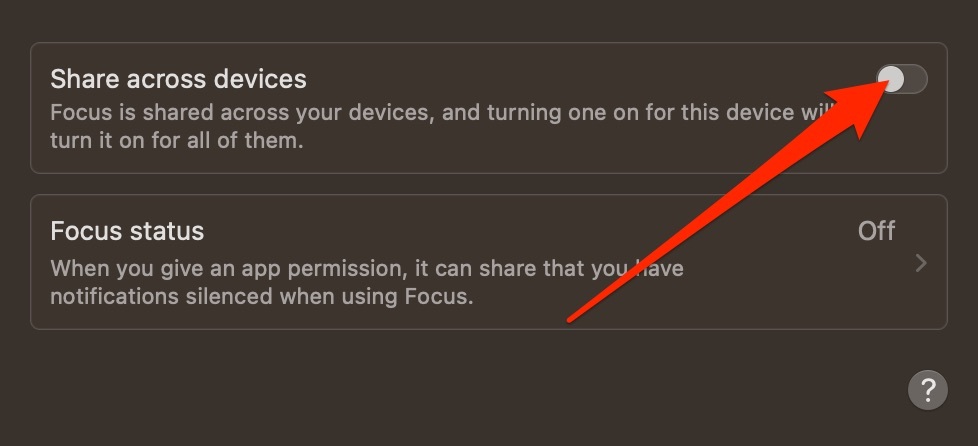
След като включите тази функция, трябва да можете да включите един и същ режим на фокусиране за всичките си устройства наведнъж.
Споделянето на режими на фокусиране на вашия Mac е лесно
Съвместимостта на различни устройства е едно от най-големите предимства на това да сте в екосистемата на Apple и ще откриете, че количеството ръчна работа не е близо до това, което би било иначе. Режимите на фокусиране са отличен начин да гарантирате, че няма да се разсейвате, докато изпълнявате важни задачи, и можете лесно да ги споделяте на всички устройства с няколко кликвания.
Включването на режим на фокусиране от вашия Mac е също толкова лесно и можете да ги изключите за другите си устройства, след като завършите задачата, която изискваше завършване. Съветите, които сте прочели тук, ще работят за всички предварително създадени режими на фокусиране, заедно с такива, които създавате сами.

Дани е писател на свободна практика, който използва продуктите на Apple повече от десетилетие. Той е писал за някои от най-големите технологични публикации в мрежата и преди това е работил като вътрешен писател, преди да издълбае свой собствен маршрут. Дани е израснал в Обединеното кралство, но сега пише за технологии от своята скандинавска база.